u盘不显示文件的多种解决技巧
现在的U盘已经被广泛使用,它可以方便的帮助我们存储资料和数据,但是在使用过程中难免会遇到一些故障,比如最近一朋友跟我说他的U盘里的文件不显示,可是明明里面是有文件的,怎么会显示不出来呢?遇到这种问题该怎么办呢?不用担心,现在小编就跟大家分享一下轻松搞定U盘打开可文件不显示故障吧。
u盘不显示文件怎么办:
先将杀毒软件或360之类的安全软件打开,再插入电脑,马上安全软件弹出警告提示框
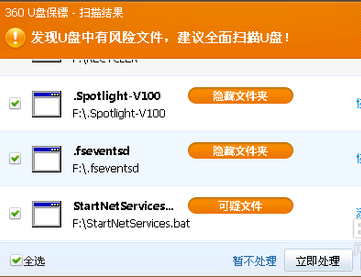
不显示文件示例1
由于个别也是安全软件,所以点击了“暂不处理”
再打开我的电脑来看一下,发现文件不是很多,一些不可见
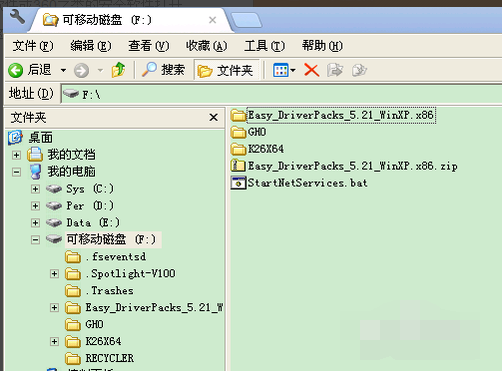
不显示文件示例2
首先判断可能这些文件被隐藏了,这种情况下一般是U盘中毒所导致的。我们先来用一般的方法来解决。打开我的电脑,点击“工具”菜单,再从弹出菜单中选择“文件夹选项”:
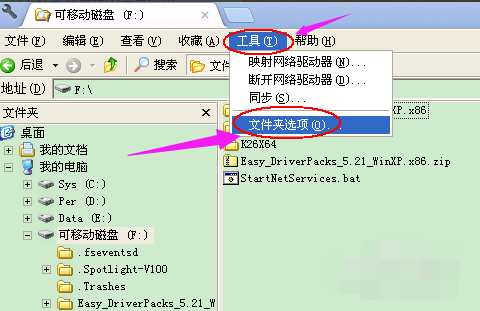
u盘不显示文件示例3
在打开的“文件夹选项”对话框中切换到“查看”选项卡,我们再勾选上“显示系统文件夹的内容”复选框,再选择下面的“显示所有文件和文件夹”单选项
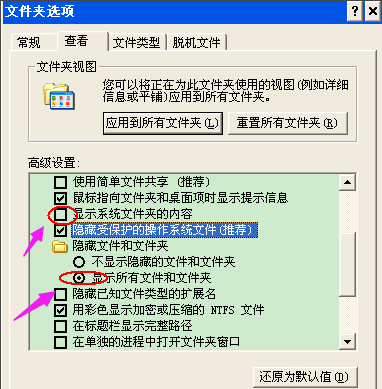
u盘示例4
再选择“隐藏受保护的操作系统文件(推荐)”前面的复选框,从弹出对话框中单击“是”按钮,再单击“是”按钮保存设置
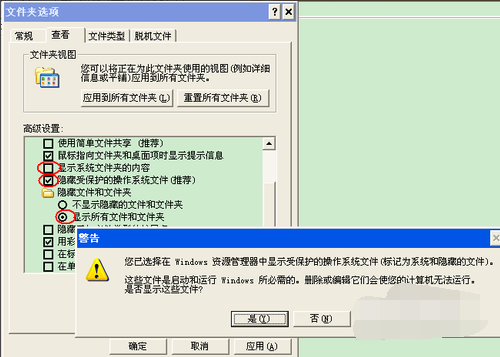
不显示文件示例5
再返回U盘根目录下我们可以看到U盘的内容已经显示出来了,只是一些文件半透明显示而已,这些就是被隐藏的文件了
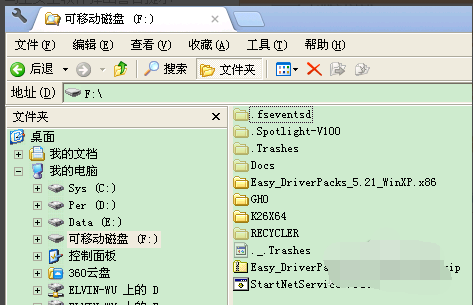
文件示例6
方法二:利用第三方软件
首先,下载免费版的DiskGenuis软件,并打开之
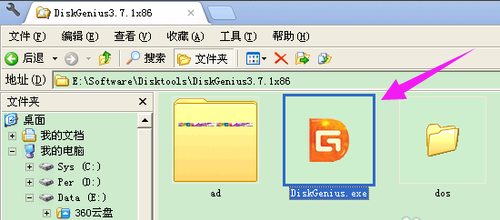
不显示文件示例7
找到你的U盘,再点击右边的“浏览文件”
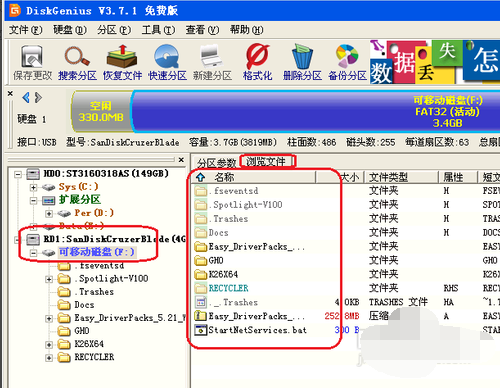
文件示例8
再选择你要的恢复的文件,右击之,选择某项复制功能即可
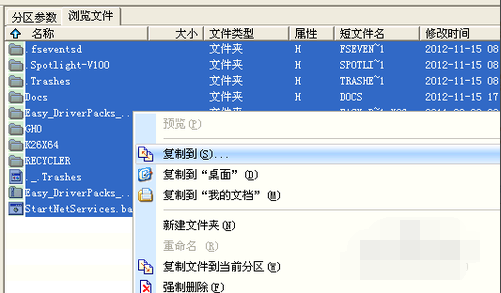
不显示文件示例9
要让你U盘不再被自动隐藏文件,建议在这里将某些你认为不安全的文件删除掉
方法三、可以用WINRAR找回文件
随意随意打开一个压缩文件,打开对话框后,不要去解压缩,而是单击向上的箭头,一直找到U盘目录,就能看到u盘中的所有文件。选中u盘中的一个文件夹,把它重新压缩到硬盘的其他位置,这样这个文件夹就被拷贝出来了,其他的文件夹也是同样的操作。
方法四、批处理解决
@echo off
@echo +-------------------------------------------------------------+ @echo 本程序消除文件夹被病毒置上的隐藏属性 @echo 维修联盟论坛
@echo 2008.1
@echo +-------------------------------------------------------------+ @echo.
@ECHO 可能需要一段时间,请耐心等待 @echo 耐心等待... attrib -s -h *. /S /D attrib +s +h System~1 attrib +s +h Recycled attrib +s +h +a ntldr @ECHO 完成! @echo on
将上面的代码拷贝进TXT文档,然后改后缀名为.bat,双击运行即可。
通过上面的几个方法就可以轻松搞定U盘打开可文件不显示故障,如果你也遇到了这样的问题的话就赶紧试试吧,相信可以快速帮你们解决U盘打开不显示文件的故障了,更多精彩内容欢迎访问Win10系统天地官网!